創建水印是為了防止視頻被濫用。 但是,有時您可能想要 從視頻中刪除水印,因為較大的徽標或字母分散了您的注意力,並阻擋了一些令人印象深刻的場景。
幸運的是,這裡有3種方法可以消除計算機或手機視頻上的水印。 無論您要隱藏還是刪除移動徽標或靜止圖像水印,都可以輕鬆實現。
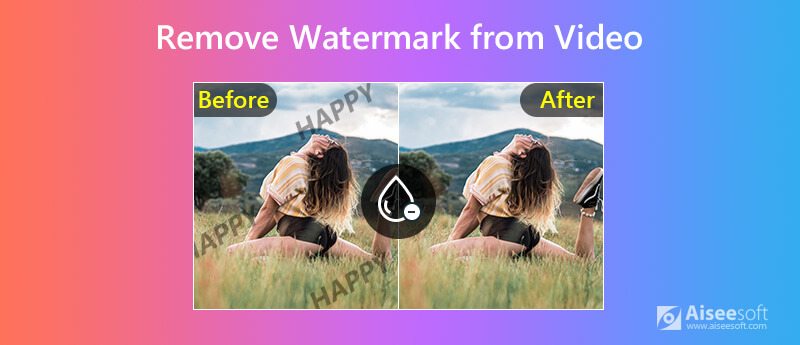
當前,有3種方法可以消除視頻中的水印。
1.從視頻中裁剪水印。 當水印在視頻邊緣時,此方法非常有用。
2.模糊水印或使用周圍像素的插值。
3.用新的水印替換舊的水印。
無論採取哪種方式,都將需要水印去除軟件來幫助您。
快速瀏覽前4種水印去除劑,並獲取您需要的一種。
| 水印去除劑 | 平台 | 去除水印的方法 |
| 視頻轉換大師 | 在Windows,Mac | 模糊,裁剪,替換為新的水印 |
| Apowersoft視頻水印去除劑 | 網上 | 模糊 |
| 刪除並添加水印 | Android | 模糊,裁剪,替換為新的水印 |
| 視頻橡皮擦卸妝徽標 | iOS | 模糊,替換為新的水印 |
現在,讓我們查看排名前 4 的水印去除應用程序的評論。
視頻轉換大師 是多合一的視頻轉換器和編輯器。 通過其強大的編輯功能,它可以幫助您使用其視頻水印去除功能智能地去除水印。 除了模糊不需要的水印外,它還可以通過裁剪並用新水印替換舊的對象來刪除不需要的對象。 無論您的水印是移動還是靜止,擦除視頻中的水印的過程都會派上用場。

下載
Video Converter Ultimate –水印去除劑
100% 安全。無廣告。
100% 安全。無廣告。
缺點
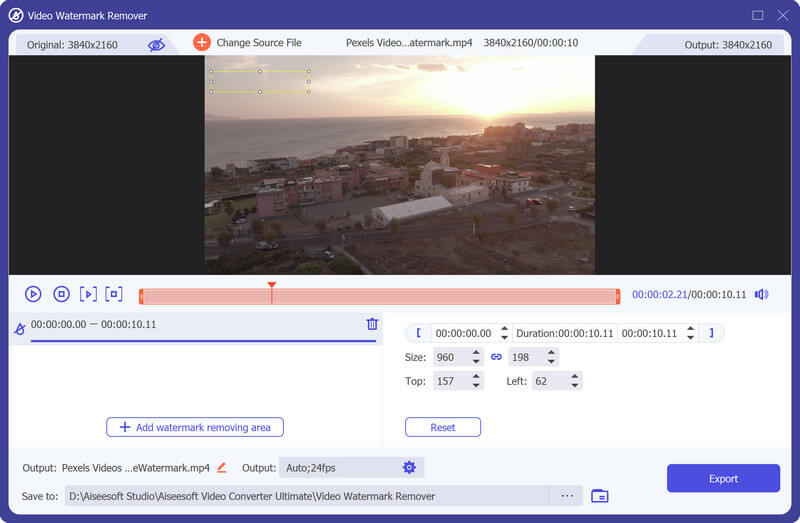
Apowersoft Video Watermark Remover是免費的在線水印去除軟件。 它使您可以通過模糊原始水印來刪除水印。 它使您可以繪製水印的多個矩形以隱藏原始矩形。 與Video Converter Ultimate不同,此免費的在線水印去除器僅支持有限的視頻格式,例如MP4,MKV,FLV,MOV,WMV,WebM,3GP,AVI,ASF,M4V等。
缺點
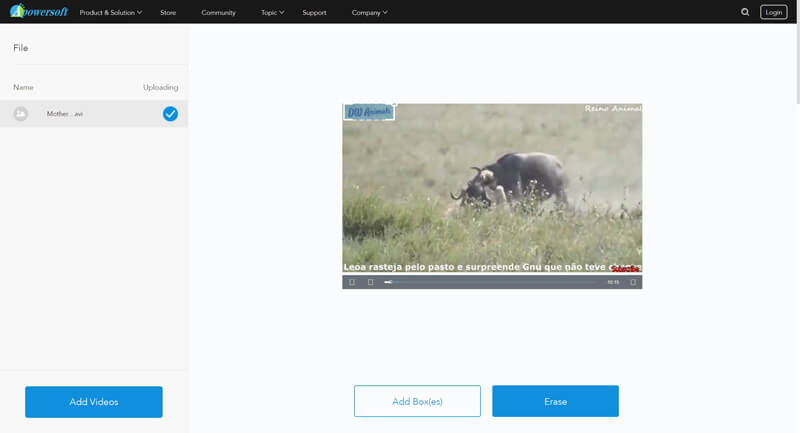
“刪除並添加水印”是Android上的免費應用程序,它可以通過對周圍像素進行插值來幫助您刪除多個區域的水印。 它還為您提供了裁剪不需要的水印的方法。 此外,您還可以 添加新的水印 通過設置水印持續時間來替換舊的水印。
缺點
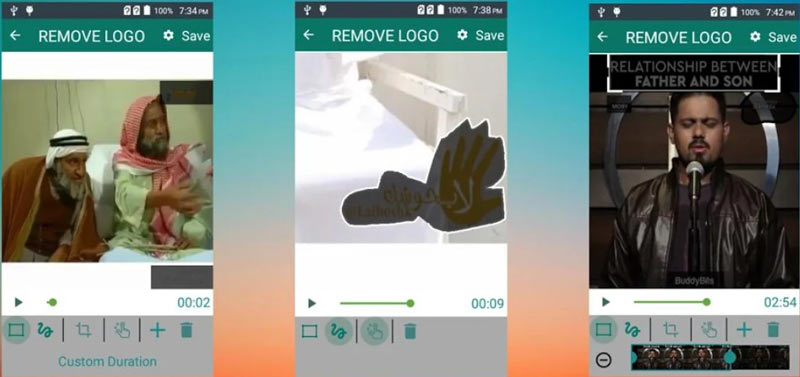
卸妝徽標是iPhone和iPad上的免費水印橡皮擦。 它可以直接從設備上的視頻中刪除不需要的水印,徽標和圖標。 刪除水印的過程很容易導入視頻,選擇區域並開始擦除過程。
缺點
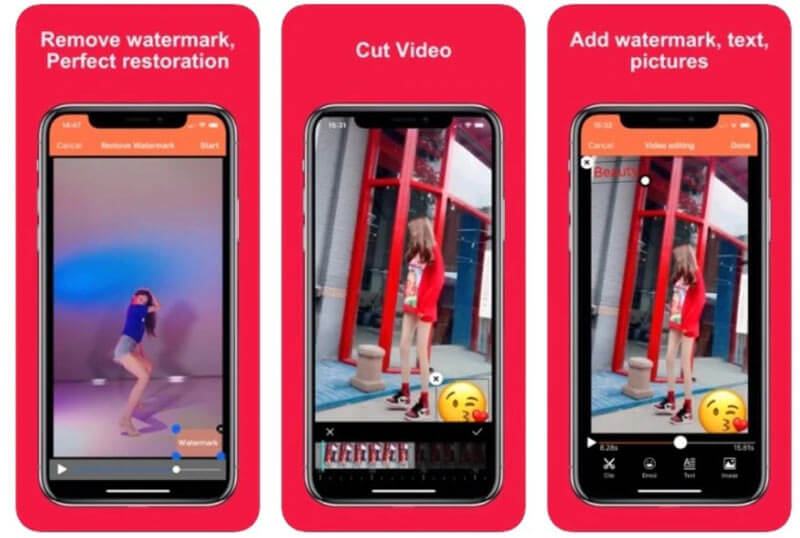
選擇最佳的水印去除軟件之後,現在您將在下一部分中詳細了解如何從視頻中去除水印。
從視頻中隱藏水印的第一種方法是模糊水印。 在這裡,我們將採取 視頻轉換大師 舉個例子。
100% 安全。無廣告。
100% 安全。無廣告。
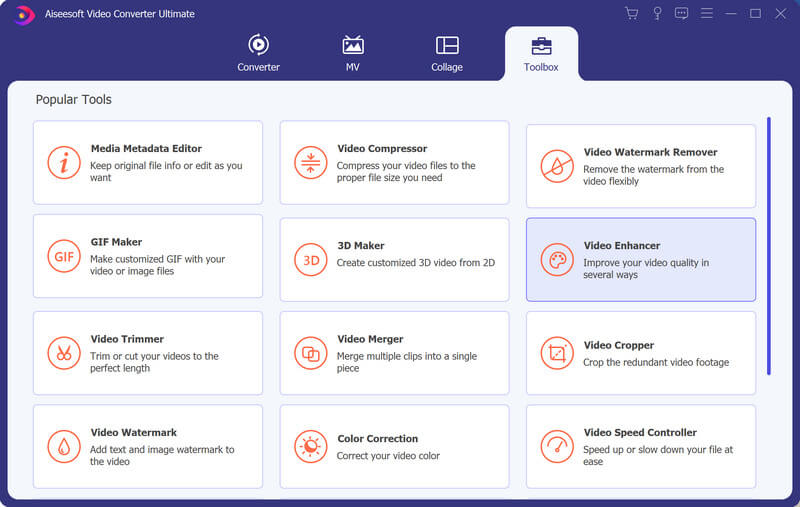
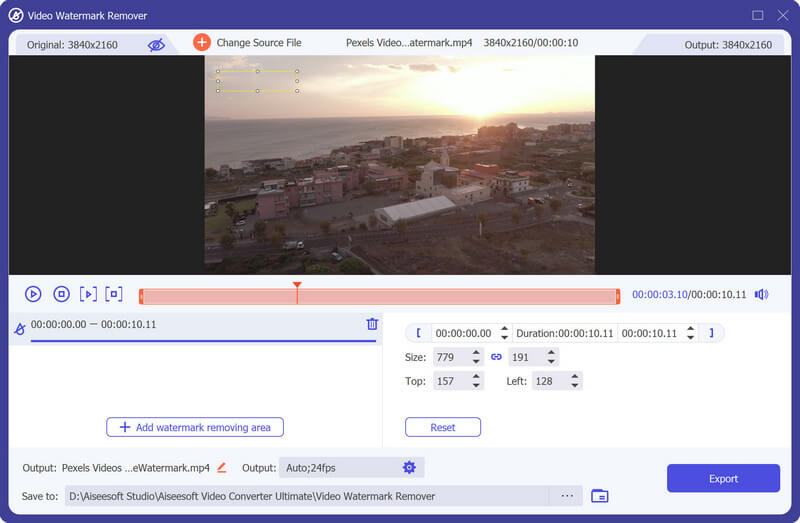
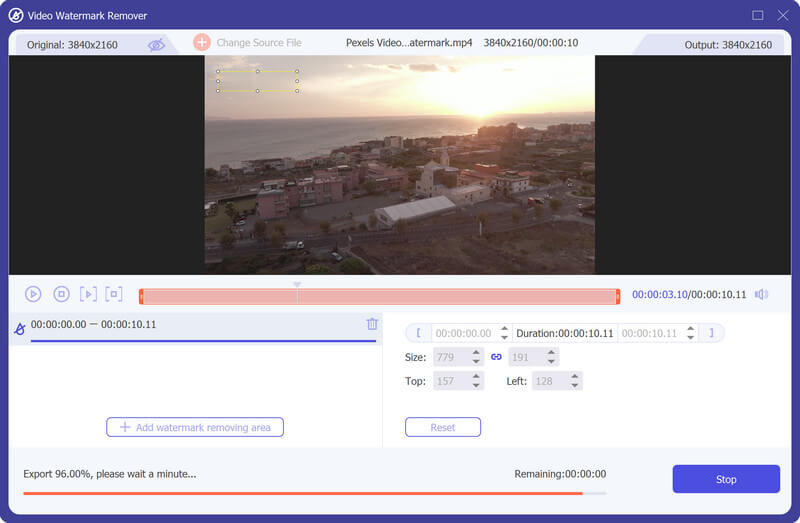
此方法是擺脫水印的完整方法。 它可以減少視頻中包含水印的部分。 在這裡我們將 視頻轉換大師 舉個例子。
單擊加號按鈕,添加要從中刪除水印的視頻。 或展開 添加文件 導入視頻文件或整個文件夾。


然後此軟件將進入 旋轉和裁剪 標籤。 拖動裁剪矩形以重新定位拐角,從框架中刪除水印。
此外,您可以選擇縮放模式並調整縱橫比以匹配播放器。


從視頻中刪除水印的第二種方法是添加新水印並隱藏原始水印。
在這裡我們仍然會 視頻轉換大師 舉個例子。
重複步驟1添加視頻文件,然後單擊“編輯”圖標以開始編輯視頻。
點擊 水印 標籤。
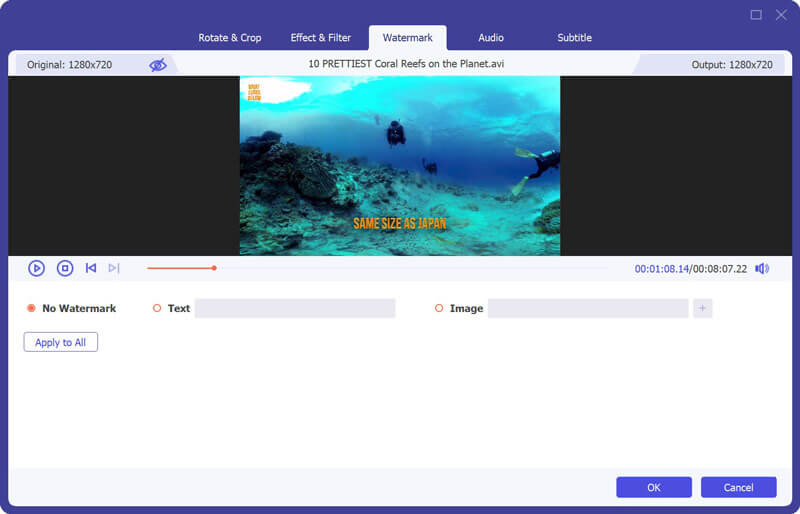
蜱 文本 or 圖片 從文本或圖片添加新的水印。
在這裡,您可以選擇字體大小,樣式,顏色等,調整位置和不透明度,並根據需要旋轉徽標。
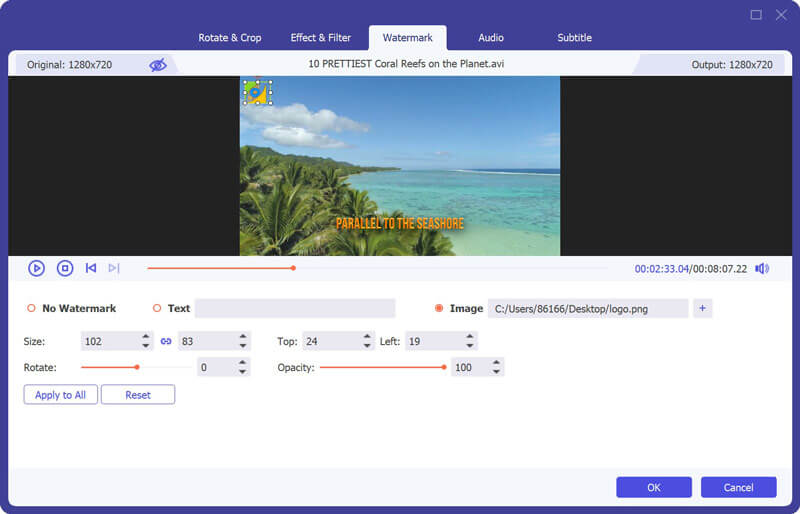
有關更多方法 在視頻中添加水印,您可以參考這篇文章。
從視頻中刪除水印是否違法?
從視頻中刪除水印以掩飾侵權是非法的。 但是,如果您要刪除阻礙影片播放的大徽標或字母水印,則可以不共享或重新發布視頻以用於商業用途。
iMovie是否會從視頻中刪除水印?
是。 您可以使用 iMovie裁剪視頻,以便您可以從視頻中刪除水印。
是否可以從視頻中刪除過濾器?
一般來說,除非您使用添加過濾器的軟件從視頻中刪除過濾器,否則無法從視頻中刪除過濾器。
結論
可以在視頻中添加水印的地方,可以刪除水印。 這篇文章介紹了使用前3種刪除工具刪除水印的3種方法。 您可以根據需要在計算機,手機和在線站點上輕鬆刪除水印。
現在輪到你了。
您首選從視頻中刪除水印的哪種方式?
請在下面留下您的評論告訴我。
視頻和圖像水印
什麼是水印 水印卸妝 水印去除器應用程序 在 Photoshop 中去除水印 從照片中去除水印 從照片中刪除不需要的對象 從圖片中刪除文本 從視頻中刪除水印 刪除TikTok水印 從視頻中刪除文本 去除 Bandicam 水印 從 GIF 中刪除水印
Video Converter Ultimate 是一款出色的視頻轉換器、編輯器和增強器,可以轉換、增強和編輯 1000 多種格式的視頻和音樂。
100% 安全。無廣告。
100% 安全。無廣告。